Wyszukiwanie tras¶
In the saved routes screen you can search routes by entering keywords in the search bar, and by applying filters. Furthermore you can sort the routes in various ways.
Wyszukiwanie tras za pomocą słów kluczowych¶
Jeśli wpiszesz słowo kluczowe w pasku wyszukiwania na górze listy tras, zostaną wyświetlone tylko trasy, które mają słowo kluczowe w tytule, opisie lub autorze. W wyszukiwaniu rozróżnia się wielkość liter. Jeśli szukasz w folderze, zostaną wyświetlone wszystkie wyniki wyszukiwania w folderach potomnych. Jeśli zostanie zastosowany filtr, wyszukiwanie ograniczy się do filtrowanych tras.
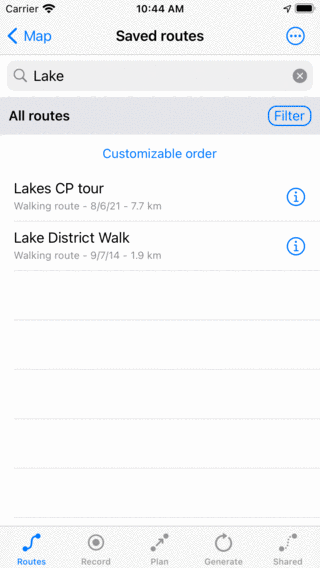
Wyszukiwanie w „Stone”¶
Sortowanie tras¶
Pod paskiem folderu/filtra poniżej paska wyszukiwania aktualna metoda sortowania jest wyświetlana pośrodku. Jeśli dotkniesz przycisku sortowania, możesz zmienić bieżącą metodę sortowania między:
Konfigurowalna kolejność: trasy są sortowane w dostosowywanej kolejności. Jeśli zamówienie nie zostało zmienione ręcznie, ostatnio dodane trasy są na górze.
Najbliżej góry: trasy są sortowane według odległości punktu początkowego lub końcowego do bieżącej lokalizacji, najbliższa znajduje się na górze.
Closest to center on map on top: The routes are sorted according to their distance from start/finish point to the center of the currently visible map. If you move the map and reopen the saved routs screen you could get a different orderering.
Najnowsze na górze: Trasy są sortowane według czasu ich utworzenia, najnowszy jest na szczycie.
Najdłuższy na górze: trasy są posortowane według długości, najdłuższy jest na górze.
Najkrótszy na górze: trasy są posortowane według długości, najkrótsza jest na górze.
Najstarszy na górze: trasy są sortowane według czasu ich utworzenia, najstarszy jest na górze.
Ostatnio zaktualizowane na górze: Trasy są sortowane według czasu, w którym zostały ostatnio zmienione, trasy, które zostały ostatnio zmienione, są na szczycie.
Najmniej ostatnio aktualizowane na górze: Trasy są sortowane według czasu, w którym zostały ostatnio zmienione, trasy, które zostały zmienione najdłużej, są na górze.
Alphabetical: The routes are sorted in alphabetical order.
Reversed alphabetical: The routes are sorted in reversed alphabetical order
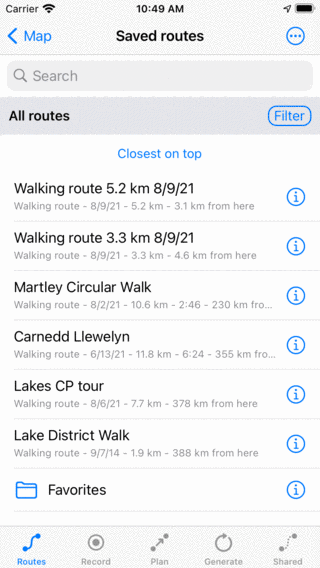
Sortowanie tras na odległość do bieżącej lokalizacji.¶
Filtrowanie tras¶
It is also possible to filter routes on location, length and type. To enable a filter, tap the filter button in the routes screen (just below the search bar on the right hand side). If the filter is enabled, the filter button has a blue background, as in the figure below. If the filter is disabled, only the edge of the filter button is blue, as in the figure above.
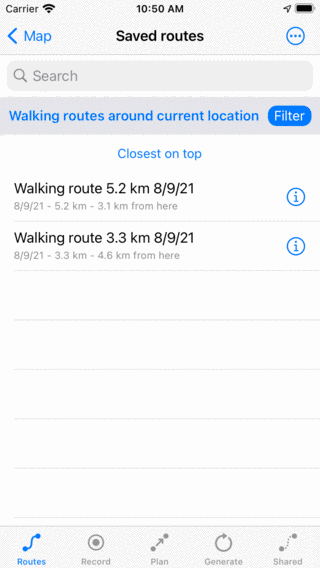
Filtr jest włączony.¶
Na powyższym rysunku widać przykład włączonego filtra. Poniżej paska wyszukiwania po lewej stronie znajduje się opis aktualnie aktywnego filtra. Tutaj trasy są filtrowane w lokalizacji, wyświetlane są tylko trasy w odległości 100 km od bieżącej lokalizacji. Jeśli dotkniesz opisu filtra, możesz zmodyfikować bieżący filtr. Aby wyłączyć filtr, dotknij przycisku filtra.
Aby edytować filtr, stuknij przycisk filtra, aby włączyć filtr. Następnie dotknij opisu filtra, aby zmodyfikować bieżący filtr. Zostanie wyświetlony następujący ekran, na którym można zmienić bieżący filtr:
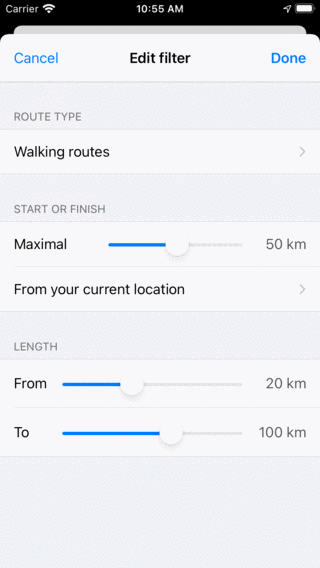
Modyfikowanie filtra.¶
Filtrowanie na typie trasy¶
W sekcji „Typ trasy” możesz filtrować trasy według typu trasy, jak na przykład „Trasy pieszo”. Jeśli wybierzesz opcję „Wszystkie trasy”, trasy nie będą filtrowane według typu trasy.
Filtrowanie na miejscu¶
W sekcji „Rozpocznij lub zakończenie” możesz zmienić właściwości filtra lokalizacji. Suwak można przesunąć w celu określenia maksymalnej odległości początku lub zakończenia pokazanej trasy do określonego punktu. Poniżej suwaka wyświetlany jest punkt. W powyższym przykładzie jest to aktualna lokalizacja. Jeśli go dotkniesz, możesz zmienić bieżący punkt na:
Wszędzie: Nie ma filtrowania na miejscu.
Bieżąca lokalizacja: Wyświetlane są tylko trasy znajdujące się w pewnej odległości od bieżącej lokalizacji.
Widoczna część mapy: Na ekranie trasy wyświetlane są tylko trasy znajdujące się w granicach aktualnie widocznej części mapy głównej.
Within selected area: A map view will be shown in which you can set an area. It is even possible to rotate the map to make a special selection. Only routes which have their starting or finish points in the selected area will be shown if this fitler is enabled.
Lokalizacja niestandardowa: Jeśli wprowadzisz niestandardową lokalizację lub współrzędne, wyświetlane są tylko trasy znajdujące się w pewnej odległości od wprowadzonej lokalizacji.
Filtrowanie na długości trasy¶
W sekcji „Długość” można ustawić minimalną i maksymalną długość filtrowanych tras.